Содержание
- 2. §1 Корреляционная матрица Корреляционным анализом называется совокупность методов обнаружения корреляционной зависимости между случайными величинами или признаками.
- 3. На основании значений матрицы и парных коэффициентов корреляции r(xj, xk) могут делаться разнообразные выводы о природе
- 4. 1, 2, …, 7 – отдельные показатели; r – коэффициент корреляции между показателями.
- 5. Коэффициентом корреляции называется величина, абсолютное значение которой оценивает тесноту взаимосвязи между двумя показателями. Значение коэффициента корреляции
- 6. Хотя в результате будет получена треугольная матрица, корреляционная матрица симметрична. Подразумевается, что в пустых клетках в
- 7. Этапы корреляционного анализа Оформить в программе Excel экспериментальные данные в виде таблицы; Построить корреляционную матрицу c
- 8. В электронной таблице Excel для вычисления корреляционных матриц используется процедура Корреляция из пакета или надстройки Анализ
- 9. Пусть спортивные результаты группы спортсменов набраны в программе Excel. Тогда для построения корреляционной матрицы по показателям
- 10. 3) Установить галочку в окошке «Метки в первой строке» → Группирование по столбцам → Выходной интервал
- 11. §3 Граф корреляционной матрицы Граф построенный на основе корреляционной матрицы отображает наиболее значимые связи между спортивными
- 12. Построение графа корреляционной матрицы 1) Сначала вводятся обозначения: сильные связи связи средней силы слабые связи 2)
- 13. Например: 3) Соединить показатели линиями, применяя к ним нужный формат контура. Если r(3;7) указывает на сильную
- 14. 4) Когда все значимые связи будут изображены на графе, удалить круг (окружность) Если |r| ≤ 0,2,
- 15. Например: Пусть показатель П3 - результаты тройного прыжка в данной группе спортсменов. Тогда из данного графа
- 16. §4 Статистический анализ в Excel Microsoft Excel содержит большое число встроенных статистических функций. После установки надстройки
- 17. Одним из инструментов пакета «Анализ данных…» является инструмент «Описательная статистика». Цель «Описательной статистики» - обобщить первичные
- 18. В состав описательной статистики входят следующие характеристики:
- 19. Порядок построения таблицы основных статистических характеристик Пусть в программе Excel набраны данные. Тогда для построения таблицы
- 20. 3) Установить галочку в окошке «Метки в первой строке» → Группирование по столбцам → Выходной интервал
- 21. Округлить характеристики, которые необходимо, до сотых с помощью значка на панели инструментов «Уменьшение разрядности». Сделать вывод
- 22. Подготовить презентацию к защите РГР «Корреляционный и статистический анализ данных»
- 23. Требования к презентации: Презентация должна состоять минимум из 7-ми слайдов (титульный лист, исходные данные, корреляционная матрица,
- 24. Порядок создания слайда: Создать картинку, т.е. расположить все нужные объекты на слайде в нужных местах. Все
- 26. Скачать презентацию


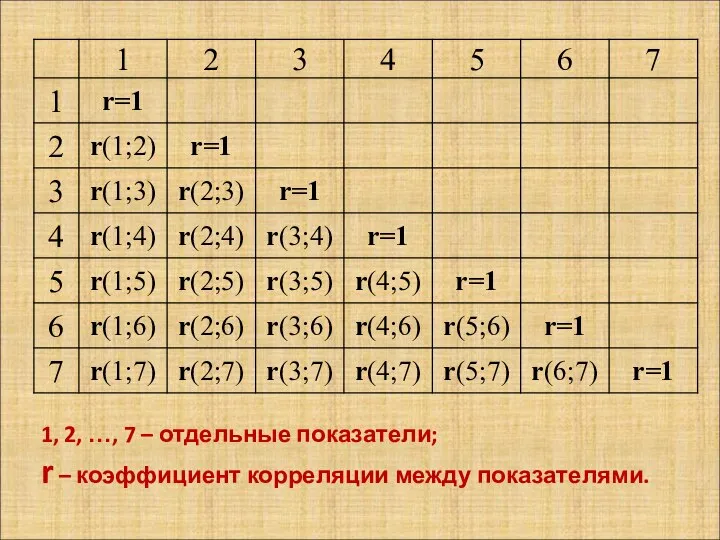








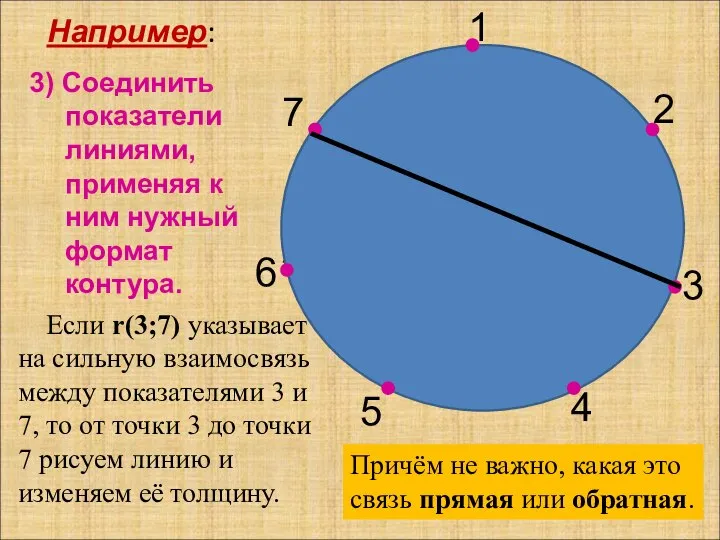
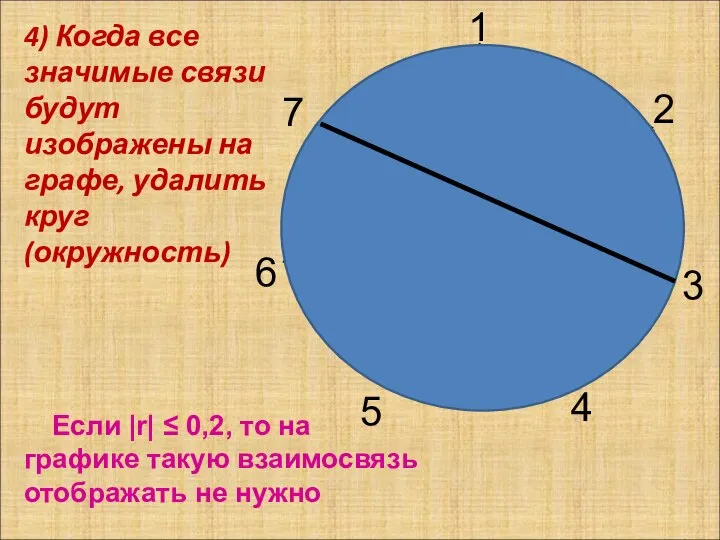
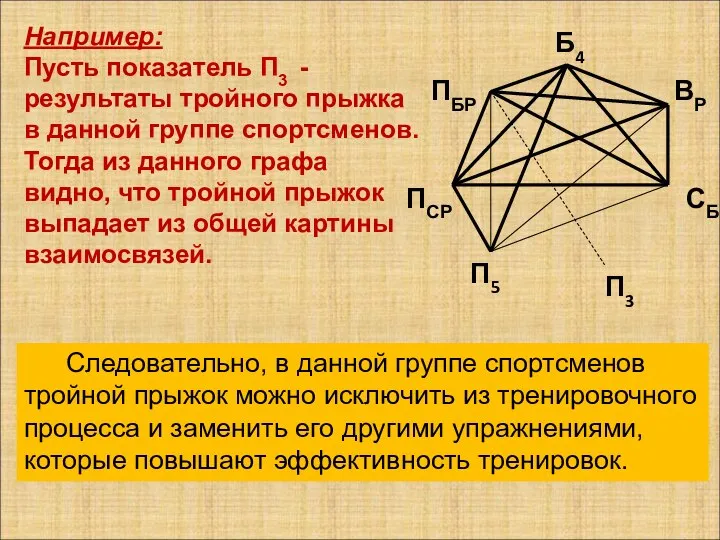




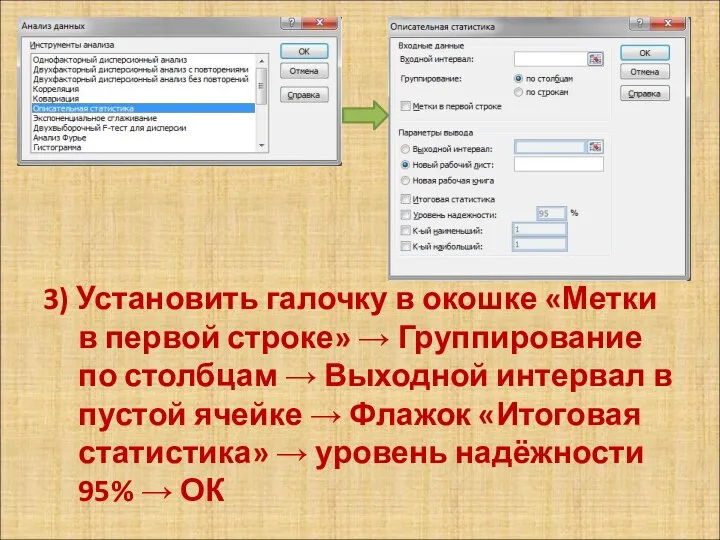




 Деление дробей
Деление дробей Площадь кругового сектора
Площадь кругового сектора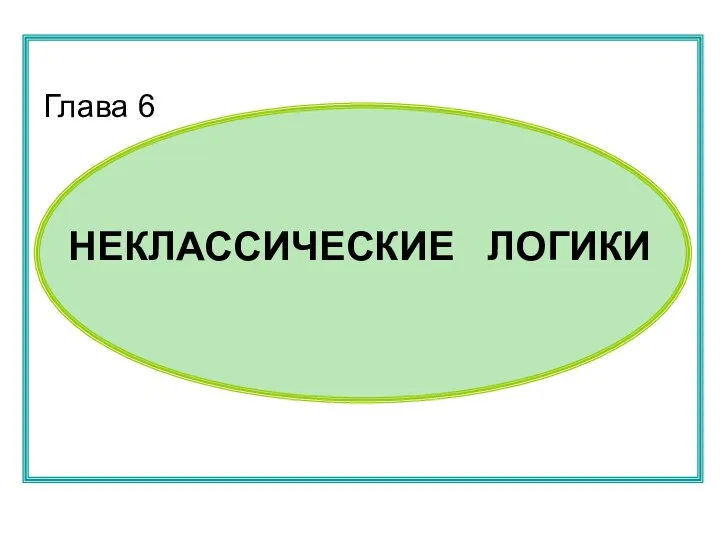 Неклассические логики. (Глава 6)
Неклассические логики. (Глава 6) Способы решения систем уравнений (5)
Способы решения систем уравнений (5) Прогрессии. Математика в биологии и медицине
Прогрессии. Математика в биологии и медицине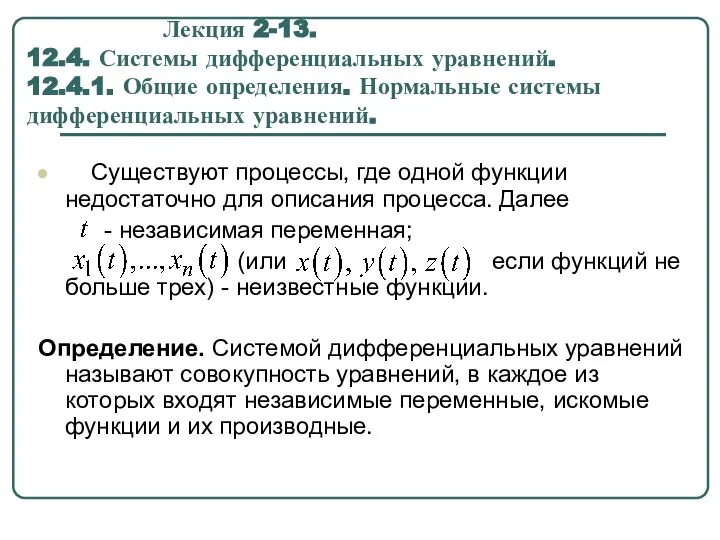 Системы дифференциальных уравнений. (Лекция 2.13)
Системы дифференциальных уравнений. (Лекция 2.13) Числовые множества
Числовые множества Андрей Николаевич Колмогоров
Андрей Николаевич Колмогоров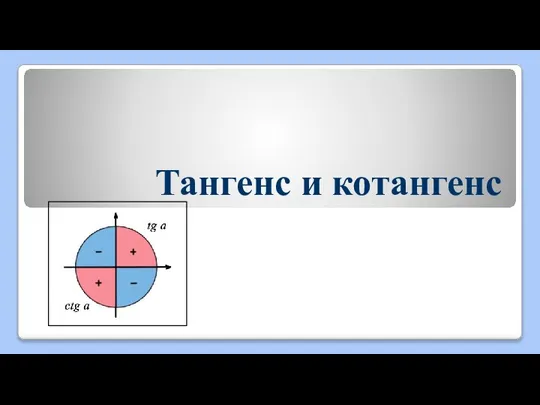 Тангенс и котангенс
Тангенс и котангенс Аксиомы стереометрии. (10 класс)
Аксиомы стереометрии. (10 класс) Презентация по математике "КВН по математике в 3 классе" - скачать бесплатно
Презентация по математике "КВН по математике в 3 классе" - скачать бесплатно Прямоугольный параллелепипед
Прямоугольный параллелепипед Тригонометрический круг
Тригонометрический круг Способ приведения матрицы к ступенчатому виду
Способ приведения матрицы к ступенчатому виду Формулы сокращённого умножения
Формулы сокращённого умножения Специфика проверки и оценивания задач ЕГЭ по математике с развернутым ответом. Вопросы теории равносильности
Специфика проверки и оценивания задач ЕГЭ по математике с развернутым ответом. Вопросы теории равносильности Доверительные интервалы для доли и дисперсии
Доверительные интервалы для доли и дисперсии Приведение дробей к новому знаменателю
Приведение дробей к новому знаменателю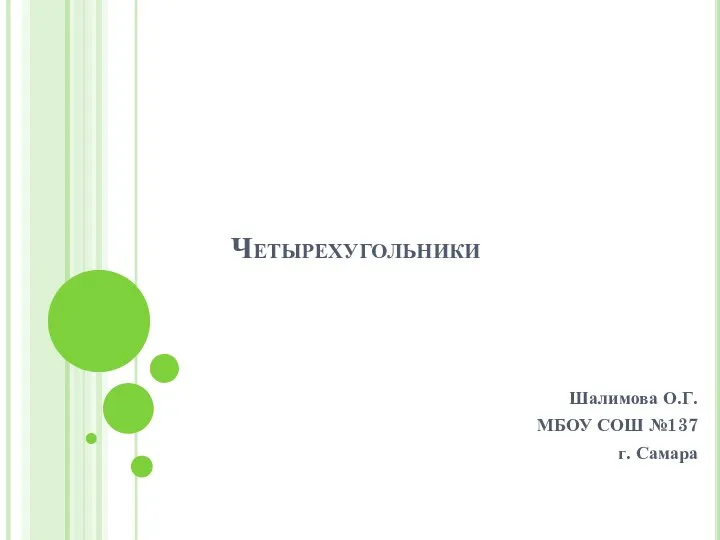 Четырехугольники
Четырехугольники Статистические методы, оценивающие факторные эффекты и эффекты межфакторного взаимодействия
Статистические методы, оценивающие факторные эффекты и эффекты межфакторного взаимодействия иатематика 26.03.20
иатематика 26.03.20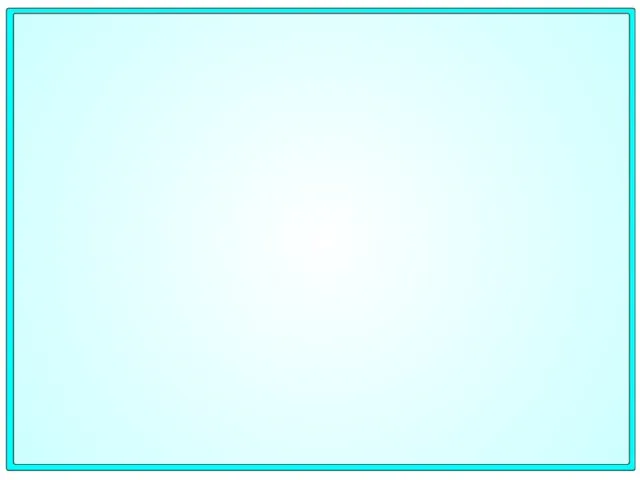 Общие методы решения тригонометрических уравнений
Общие методы решения тригонометрических уравнений Функция Презентация выполнена учителем математики МБОУ СОШ № 22 Татьяной Петровной Лисицыной, п. Пересыпь, Темрюкского рай
Функция Презентация выполнена учителем математики МБОУ СОШ № 22 Татьяной Петровной Лисицыной, п. Пересыпь, Темрюкского рай Интегрирование уравнений движения ЭЭС
Интегрирование уравнений движения ЭЭС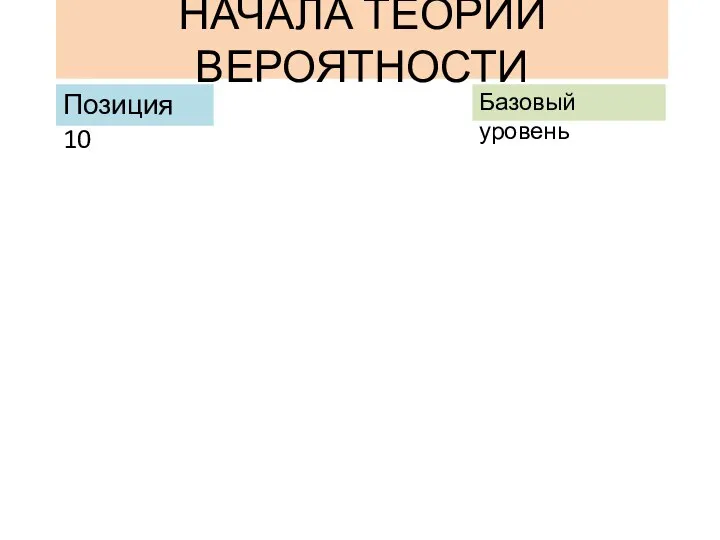 Начала теории вероятности
Начала теории вероятности Площади четырёхугольников
Площади четырёхугольников Применение интеграла в физике и геометрии
Применение интеграла в физике и геометрии Связность графов
Связность графов